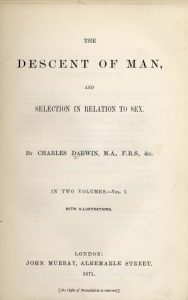ಎನ್ವಿಡಿಯಾ ನಿಯಂತ್ರಣ ಫಲಕವನ್ನು ನಾನು ಎಲ್ಲಿ ಕಂಡುಹಿಡಿಯಬೇಕು?
ವಿಂಡೋಸ್ ಡೆಸ್ಕ್ಟಾಪ್ ಮೇಲೆ ಬಲ-ಕ್ಲಿಕ್ ಮಾಡಿ, ನಂತರ ಸಂದರ್ಭ ಮೆನುವಿನಿಂದ NVIDIA ನಿಯಂತ್ರಣ ಫಲಕವನ್ನು ಕ್ಲಿಕ್ ಮಾಡಿ, ಅಥವಾ.
ವಿಂಡೋಸ್ ಸ್ಟಾರ್ಟ್ ಮೆನುವಿನಿಂದ, ನಿಯಂತ್ರಣ ಫಲಕವನ್ನು ಆಯ್ಕೆಮಾಡಿ, ನಂತರ ನಿಯಂತ್ರಣ ಫಲಕ ವಿಂಡೋದಲ್ಲಿ, NVIDIA ನಿಯಂತ್ರಣ ಫಲಕ ಐಕಾನ್ ಅನ್ನು ಡಬಲ್-ಕ್ಲಿಕ್ ಮಾಡಿ.
ವಿಂಡೋಸ್ 10 ನಲ್ಲಿ ಎನ್ವಿಡಿಯಾ ನಿಯಂತ್ರಣ ಫಲಕ ಎಲ್ಲಿದೆ?
Windows 10 ಆನಿವರ್ಸರಿ ಅಪ್ಡೇಟ್ನಲ್ಲಿ NVIDIA ಕಂಟ್ರೋಲ್ ಪ್ಯಾನಲ್ ತೆರೆಯದಿರುವುದನ್ನು ಹೇಗೆ ಸರಿಪಡಿಸುವುದು
- ಪ್ರಾರಂಭ ಬಟನ್ ಮೇಲೆ ಬಲ ಕ್ಲಿಕ್ ಮಾಡಿ.
- ಸಾಧನ ನಿರ್ವಾಹಕ ಕ್ಲಿಕ್ ಮಾಡಿ.
- ಪ್ರದರ್ಶನ ಅಡಾಪ್ಟರುಗಳನ್ನು ಡಬಲ್ ಕ್ಲಿಕ್ ಮಾಡಿ.
- ನಿಮ್ಮ NVIDIA ಗ್ರಾಫಿಕ್ಸ್ ಕಾರ್ಡ್ ಅನ್ನು ಡಬಲ್ ಕ್ಲಿಕ್ ಮಾಡಿ.
- ವಿಂಡೋದ ಮೇಲ್ಭಾಗದಲ್ಲಿರುವ ಡ್ರೈವರ್ ಟ್ಯಾಬ್ ಅನ್ನು ಕ್ಲಿಕ್ ಮಾಡಿ.
- ಅಪ್ಡೇಟ್ ಡ್ರೈವರ್ ಬಟನ್ ಕ್ಲಿಕ್ ಮಾಡಿ.
ಎನ್ವಿಡಿಯಾ ನಿಯಂತ್ರಣ ಫಲಕವನ್ನು ನಾನು ಹೇಗೆ ಸ್ಥಾಪಿಸುವುದು?
ಹಸಿರು "ಡೌನ್ಲೋಡ್" ಬಟನ್ ಅನ್ನು ಕ್ಲಿಕ್ ಮಾಡಿ ಮತ್ತು ನಂತರ "ಸಮ್ಮತಿಸಿ ಮತ್ತು ಡೌನ್ಲೋಡ್ ಮಾಡಿ" ಕ್ಲಿಕ್ ಮಾಡಿ. ನಿಮ್ಮ ಕಂಪ್ಯೂಟರ್ನಲ್ಲಿ ಸ್ಥಾಪಕವನ್ನು ಉಳಿಸಿ. NVIDIA ನಿಯಂತ್ರಣ ಫಲಕದ ಜೊತೆಗೆ ಇತ್ತೀಚಿನ ಡ್ರೈವರ್ಗಳನ್ನು ಸ್ಥಾಪಿಸುವುದನ್ನು ಪ್ರಾರಂಭಿಸಲು ಅನುಸ್ಥಾಪಕವನ್ನು ಡಬಲ್ ಕ್ಲಿಕ್ ಮಾಡಿ. ಡ್ರೈವರ್ಗಳು ಮತ್ತು NVIDIA ನಿಯಂತ್ರಣ ಫಲಕವನ್ನು ಸ್ಥಾಪಿಸಲು ತೆರೆಯ ಮೇಲಿನ ಸೂಚನೆಗಳನ್ನು ಅನುಸರಿಸಿ.
ನಾನು ಎನ್ವಿಡಿಯಾ ನಿಯಂತ್ರಣ ಫಲಕವನ್ನು ಏಕೆ ತೆರೆಯಲು ಸಾಧ್ಯವಿಲ್ಲ?
ಕೆಲವೊಮ್ಮೆ ನೀವು ಎನ್ವಿಡಿಯಾ ನಿಯಂತ್ರಣ ಫಲಕವನ್ನು ತೆರೆಯಲು ಸಾಧ್ಯವಿಲ್ಲ ಏಕೆಂದರೆ ನಿಮ್ಮ ಆಂಟಿವೈರಸ್ ಅದರಲ್ಲಿ ಮಧ್ಯಪ್ರವೇಶಿಸುತ್ತಿದೆ. ಸಮಸ್ಯೆಯನ್ನು ಪರಿಹರಿಸಲು, ನಿಮ್ಮ ಆಂಟಿವೈರಸ್ ಸೆಟ್ಟಿಂಗ್ಗಳನ್ನು ಪರಿಶೀಲಿಸಲು ಸಲಹೆ ನೀಡಲಾಗುತ್ತದೆ ಮತ್ತು ನಿಮ್ಮ ಆಂಟಿವೈರಸ್ ಎನ್ವಿಡಿಯಾ ನಿಯಂತ್ರಣ ಫಲಕವನ್ನು ನಿರ್ಬಂಧಿಸುತ್ತಿಲ್ಲ ಎಂದು ಖಚಿತಪಡಿಸಿಕೊಳ್ಳಿ. ಸಮಸ್ಯೆ ಇಲ್ಲದಿದ್ದರೆ, ಕೆಲವು ಆಂಟಿವೈರಸ್ ವೈಶಿಷ್ಟ್ಯಗಳನ್ನು ನಿಷ್ಕ್ರಿಯಗೊಳಿಸಲು ಪ್ರಯತ್ನಿಸಿ ಮತ್ತು ಅದು ಸಹಾಯ ಮಾಡುತ್ತದೆಯೇ ಎಂದು ಪರಿಶೀಲಿಸಿ.
ಎನ್ವಿಡಿಯಾ ಕಂಟ್ರೋಲ್ ಪ್ಯಾನಲ್ ವಿಂಡೋಸ್ 10 ಅನ್ನು ಅನ್ಇನ್ಸ್ಟಾಲ್ ಮಾಡುವುದು ಹೇಗೆ?
ಕ್ರಮಗಳು
- ಪ್ರಾರಂಭ ಮೆನು ಕ್ಲಿಕ್ ಮಾಡಿ ಮತ್ತು "ನಿಯಂತ್ರಣ ಫಲಕ" ಆಯ್ಕೆಮಾಡಿ.
- "ಪ್ರೋಗ್ರಾಂ ಅನ್ನು ಅಸ್ಥಾಪಿಸು" ಕ್ಲಿಕ್ ಮಾಡಿ.
- ಅಂತರ್ನಿರ್ಮಿತ ಅನ್ಇನ್ಸ್ಟಾಲರ್ ಅನ್ನು ಒಳಗೊಂಡಿರುವ "ಎನ್ವಿಡಿಯಾ ನಿಯಂತ್ರಣ ಫಲಕ" ಎಂಬ ಶೀರ್ಷಿಕೆಯ ಪ್ರೋಗ್ರಾಂ ಅನ್ನು ಕ್ಲಿಕ್ ಮಾಡಿ.
- ಎಲ್ಲಾ Nvidia ಸಾಫ್ಟ್ವೇರ್ ಘಟಕಗಳನ್ನು ಅನ್ಇನ್ಸ್ಟಾಲ್ ಮಾಡುವ ಆಯ್ಕೆಯನ್ನು ಆರಿಸಿ, ನಂತರ "ಮುಂದೆ" ಕ್ಲಿಕ್ ಮಾಡಿ.
ಎನ್ವಿಡಿಯಾ ನಿಯಂತ್ರಣ ಫಲಕವನ್ನು ನಾನು ಮರುಡೌನ್ಲೋಡ್ ಮಾಡುವುದು ಹೇಗೆ?
NVIDIA ನಿಯಂತ್ರಣ ಫಲಕ ಅಪ್ಲಿಕೇಶನ್ ಅನ್ನು ಮರುಸ್ಥಾಪಿಸಲು, Microsoft Store ಅಪ್ಲಿಕೇಶನ್ ತೆರೆಯಿರಿ -> ಮೇಲಿನ ಬಲ ಮೂಲೆಯಲ್ಲಿರುವ ಮೂರು ಚುಕ್ಕೆಗಳ ಮೇಲೆ ಕ್ಲಿಕ್ ಮಾಡಿ -> My Library ಆಯ್ಕೆಮಾಡಿ. NVIDIA ನಿಯಂತ್ರಣ ಫಲಕಕ್ಕಾಗಿ ಹುಡುಕಿ ಮತ್ತು ಸ್ಥಾಪಿಸು ಬಟನ್ ಕ್ಲಿಕ್ ಮಾಡಿ.
ನನ್ನ ಎನ್ವಿಡಿಯಾ ಡ್ರೈವರ್ಗಳನ್ನು ವಿಂಡೋಸ್ 10 ಅನ್ನು ಹೇಗೆ ನವೀಕರಿಸುವುದು?
ಚಾಲಕಗಳನ್ನು ಹಸ್ತಚಾಲಿತವಾಗಿ ನವೀಕರಿಸಲು ಸೂಚಿಸಲಾದ ಹಂತಗಳನ್ನು ಅನುಸರಿಸಿ:
- ಸಾಧನ ನಿರ್ವಾಹಕದಲ್ಲಿ, ಡಿಸ್ಪ್ಲೇ ಅಡಾಪ್ಟರುಗಳ ವರ್ಗವನ್ನು ವಿಸ್ತರಿಸಿ.
- ಈ ವರ್ಗದ ಅಡಿಯಲ್ಲಿ NVIDIA ಗ್ರಾಫಿಕ್ಸ್ ಕಾರ್ಡ್ ಸಾಧನವನ್ನು ಹುಡುಕಿ.
- ಅದರ ಮೇಲೆ ಬಲ ಕ್ಲಿಕ್ ಮಾಡಿ ಮತ್ತು ಪಾಪ್-ಅಪ್ ಮೆನುವಿನಿಂದ ಅಪ್ಡೇಟ್ ಡ್ರೈವರ್ ಸಾಫ್ಟ್ವೇರ್ ಆಯ್ಕೆಮಾಡಿ.
- ಚಾಲಕವನ್ನು ಹಸ್ತಚಾಲಿತವಾಗಿ ನವೀಕರಿಸಿ.
ಆಟದಲ್ಲಿ ಎನ್ವಿಡಿಯಾ ನಿಯಂತ್ರಣ ಫಲಕವನ್ನು ಹೇಗೆ ತೆರೆಯುವುದು?
ಇದನ್ನು ಪ್ರಾರಂಭಿಸಲು, ನಿಮ್ಮ ಡೆಸ್ಕ್ಟಾಪ್ ಹಿನ್ನೆಲೆಯ ಬಲ ಕ್ಲಿಕ್ ಮಾಡಿ ಮತ್ತು NVIDIA ನಿಯಂತ್ರಣ ಫಲಕವನ್ನು ಆಯ್ಕೆಮಾಡಿ. NVIDIA ಕಂಟ್ರೋಲ್ ಪ್ಯಾನೆಲ್ಗಾಗಿ ಸ್ಟಾರ್ಟ್ ಮೆನು (ಅಥವಾ ಸ್ಟಾರ್ಟ್ ಸ್ಕ್ರೀನ್) ಹುಡುಕಾಟವನ್ನು ಮಾಡುವ ಮೂಲಕ ಅಥವಾ ನಿಮ್ಮ ಸಿಸ್ಟಮ್ ಟ್ರೇನಲ್ಲಿರುವ NVIDIA ಐಕಾನ್ ಅನ್ನು ರೈಟ್-ಕ್ಲಿಕ್ ಮಾಡುವ ಮೂಲಕ ಮತ್ತು ಓಪನ್ NVIDIA ನಿಯಂತ್ರಣ ಫಲಕವನ್ನು ಆಯ್ಕೆ ಮಾಡುವ ಮೂಲಕ ನೀವು ಈ ಉಪಕರಣವನ್ನು ಕಾಣಬಹುದು.
ನಾನು ಎನ್ವಿಡಿಯಾ ಆಟವನ್ನು ಹೇಗೆ ತೆರೆಯುವುದು?
"Alt+Z" ನೊಂದಿಗೆ ಓವರ್ಲೇ ಅನ್ನು ಪ್ರವೇಶಿಸಿ ಮತ್ತು ನೀವು "ಸ್ಟ್ರೀಮ್" ಎಂಬ ಹೊಸ ವೈಶಿಷ್ಟ್ಯವನ್ನು ನೋಡುತ್ತೀರಿ. ನಿಮ್ಮ ಸ್ನೇಹಿತರ ಇಮೇಲ್ ಅನ್ನು ಟೈಪ್ ಮಾಡಿ ಮತ್ತು ಅವರು ಆಹ್ವಾನವನ್ನು ಸ್ವೀಕರಿಸುತ್ತಾರೆ, ಅದು Chrome ವೆಬ್ ಬ್ರೌಸರ್ನಲ್ಲಿ GeForce ಅನುಭವ Chrome ಅಪ್ಲಿಕೇಶನ್ ಅನ್ನು ಸ್ಥಾಪಿಸುತ್ತದೆ ಮತ್ತು ತೆರೆಯುತ್ತದೆ. ಈಗ ನೀವು ನಿಯಂತ್ರಣಗಳನ್ನು ರವಾನಿಸಬಹುದು ಮತ್ತು ಅದೇ ಪರದೆಯನ್ನು ಹಂಚಿಕೊಳ್ಳಬಹುದು.
ಎನ್ವಿಡಿಯಾ ನಿಯಂತ್ರಣ ಫಲಕವು ಜಿಫೋರ್ಸ್ ಅನುಭವದಂತೆಯೇ ಇದೆಯೇ?
ಜಿಫೋರ್ಸ್ ಅನುಭವವು ಕೇವಲ ಗ್ರಾಫಿಕ್ಸ್ ಡ್ರೈವರ್-ಸಂಬಂಧಿತ ಸಾಧನವಲ್ಲ NVIDIA ಕೊಡುಗೆಗಳು. ನಿಮ್ಮ PC ಯಲ್ಲಿ ನೀವು NVIDIA ಹಾರ್ಡ್ವೇರ್ ಹೊಂದಿದ್ದರೆ ಮತ್ತು NVIDIA ಗ್ರಾಫಿಕ್ಸ್ ಡ್ರೈವರ್ಗಳನ್ನು ಸ್ಥಾಪಿಸಿದ್ದರೆ, ನೀವು ನಿಮ್ಮ ಡೆಸ್ಕ್ಟಾಪ್ ಹಿನ್ನೆಲೆಯನ್ನು ಬಲ ಕ್ಲಿಕ್ ಮಾಡಿ ಮತ್ತು ಅದನ್ನು ತೆರೆಯಲು NVIDIA ನಿಯಂತ್ರಣ ಫಲಕವನ್ನು ಆಯ್ಕೆ ಮಾಡಬಹುದು.
ಎನ್ವಿಡಿಯಾ ನಿಯಂತ್ರಣ ಫಲಕ ಎಂದರೇನು?
NVIDIA® ನಿಯಂತ್ರಣ ಫಲಕವು NVIDIA ನ ಮುಂದಿನ ಪೀಳಿಗೆಯ ಹಾರ್ಡ್ವೇರ್ ನಿಯಂತ್ರಣ ಅಪ್ಲಿಕೇಶನ್ ಆಗಿದ್ದು ಅದು NVIDIA ಡ್ರೈವರ್ಗಳ ಪ್ರಶಸ್ತಿ ವಿಜೇತ ವೈಶಿಷ್ಟ್ಯಗಳನ್ನು ಅನ್ಲಾಕ್ ಮಾಡುತ್ತದೆ. ಐತಿಹಾಸಿಕವಾಗಿ, NVIDIA ನಿಯಂತ್ರಣ ಫಲಕವು NVIDIA GPU ಗಳು ಮತ್ತು MCP ಗಳಿಗಾಗಿ ಸೆಟ್ಟಿಂಗ್ಗಳು ಮತ್ತು ಹೊಂದಾಣಿಕೆಗಳ ಸಂಪತ್ತನ್ನು ಒಳಗೊಂಡಿದೆ.
ನನ್ನ ಎನ್ವಿಡಿಯಾ ಗ್ರಾಫಿಕ್ಸ್ ಕಾರ್ಡ್ ಅನ್ನು ನಾನು ಹೇಗೆ ಮೇಲ್ವಿಚಾರಣೆ ಮಾಡುವುದು?
ನಿಮ್ಮ PC ಯಲ್ಲಿ GPU ಕಾರ್ಯಕ್ಷಮತೆ ಕಾಣಿಸಿಕೊಳ್ಳುತ್ತದೆಯೇ ಎಂದು ಪರಿಶೀಲಿಸುವುದು ಹೇಗೆ
- ರನ್ ಆಜ್ಞೆಯನ್ನು ತೆರೆಯಲು ವಿಂಡೋಸ್ ಕೀ + ಆರ್ ಕೀಬೋರ್ಡ್ ಶಾರ್ಟ್ಕಟ್ ಬಳಸಿ.
- ಡೈರೆಕ್ಟ್ಎಕ್ಸ್ ಡಯಾಗ್ನೋಸ್ಟಿಕ್ ಟೂಲ್ ತೆರೆಯಲು ಈ ಕೆಳಗಿನ ಆಜ್ಞೆಯನ್ನು ಟೈಪ್ ಮಾಡಿ ಮತ್ತು ಎಂಟರ್ ಒತ್ತಿರಿ: dxdiag.exe.
- ಪ್ರದರ್ಶನ ಟ್ಯಾಬ್ ಕ್ಲಿಕ್ ಮಾಡಿ.
- ಬಲಭಾಗದಲ್ಲಿ, "ಚಾಲಕರು" ಅಡಿಯಲ್ಲಿ, ಚಾಲಕ ಮಾದರಿ ಮಾಹಿತಿಯನ್ನು ಪರಿಶೀಲಿಸಿ.
ನನ್ನ ಎನ್ವಿಡಿಯಾ ನಿಯಂತ್ರಣ ಫಲಕವನ್ನು ಮರುಹೊಂದಿಸುವುದು ಹೇಗೆ?
ಎನ್ವಿಡಿಯಾ
- ನಿಮ್ಮ ಡೆಸ್ಕ್ಟಾಪ್ ಮೇಲೆ ಬಲ ಕ್ಲಿಕ್ ಮಾಡಿ ಮತ್ತು ಎನ್ವಿಡಿಯಾ ನಿಯಂತ್ರಣ ಫಲಕವನ್ನು ಆಯ್ಕೆಮಾಡಿ.
- 3D ಸೆಟ್ಟಿಂಗ್ಗಳನ್ನು ನಿರ್ವಹಿಸಿ ಕ್ಲಿಕ್ ಮಾಡಿ.
- ಮೇಲಿನ ಬಲ ಮೂಲೆಯಲ್ಲಿ, ಡೀಫಾಲ್ಟ್ಗಳನ್ನು ಮರುಸ್ಥಾಪಿಸಿ ಕ್ಲಿಕ್ ಮಾಡಿ.
ನನ್ನ ಎನ್ವಿಡಿಯಾ ನಿಯಂತ್ರಣ ಫಲಕ ಏಕೆ ಕಾರ್ಯನಿರ್ವಹಿಸುತ್ತಿಲ್ಲ?
NVIDIA ನಿಯಂತ್ರಣ ಫಲಕವು ನಿಮ್ಮ Windows 10 ಕಂಪ್ಯೂಟರ್ನಲ್ಲಿ ತೆರೆಯದಿದ್ದರೆ, ಪ್ರತಿಕ್ರಿಯಿಸದಿದ್ದರೆ ಅಥವಾ ಕಾರ್ಯನಿರ್ವಹಿಸದಿದ್ದರೆ, ನಿಮಗಾಗಿ ಸಮಸ್ಯೆಯನ್ನು ಪರಿಹರಿಸಬಹುದಾದ ಕೆಲವು ವಿಷಯಗಳು ಇಲ್ಲಿವೆ: NVIDIA ನಿಯಂತ್ರಣ ಫಲಕ ಪ್ರಕ್ರಿಯೆಯನ್ನು ಮರುಪ್ರಾರಂಭಿಸಿ. NVIDIA ಡಿಸ್ಪ್ಲೇ ಡ್ರೈವರ್ ಸೇವೆಯನ್ನು ಮರುಪ್ರಾರಂಭಿಸಿ. ನಿಮ್ಮ NVIDIA ಡಿಸ್ಪ್ಲೇ ಡ್ರೈವರ್ಗಳನ್ನು ಅಪ್ಗ್ರೇಡ್ ಮಾಡಿ.
ನೀವು ನಿಯಂತ್ರಣ ಫಲಕವನ್ನು ಹೇಗೆ ತೆರೆಯುತ್ತೀರಿ?
ರನ್ ಸಂವಾದವನ್ನು ತೆರೆಯಲು ವಿಂಡೋಸ್ + ಆರ್ ಒತ್ತಿರಿ, ಖಾಲಿ ಪೆಟ್ಟಿಗೆಯಲ್ಲಿ ನಿಯಂತ್ರಣ ಫಲಕವನ್ನು ನಮೂದಿಸಿ ಮತ್ತು ಸರಿ ಕ್ಲಿಕ್ ಮಾಡಿ. ಮಾರ್ಗ 6: ಕಮಾಂಡ್ ಪ್ರಾಂಪ್ಟ್ ಮೂಲಕ ಅಪ್ಲಿಕೇಶನ್ ತೆರೆಯಿರಿ. ಹಂತ 1: ಸ್ಟಾರ್ಟ್ ಮೆನು ತೆರೆಯಲು ಸ್ಟಾರ್ಟ್ ಬಟನ್ ಅನ್ನು ಟ್ಯಾಪ್ ಮಾಡಿ, ಹುಡುಕಾಟ ಬಾಕ್ಸ್ನಲ್ಲಿ cmd ಅನ್ನು ಇನ್ಪುಟ್ ಮಾಡಿ ಮತ್ತು ಅದನ್ನು ತೆರೆಯಲು ಕಮಾಂಡ್ ಪ್ರಾಂಪ್ಟ್ ಕ್ಲಿಕ್ ಮಾಡಿ. ಹಂತ 2: ಕಮಾಂಡ್ ಪ್ರಾಂಪ್ಟ್ ವಿಂಡೋದಲ್ಲಿ ನಿಯಂತ್ರಣ ಫಲಕವನ್ನು ಟೈಪ್ ಮಾಡಿ ಮತ್ತು ಎಂಟರ್ ಒತ್ತಿರಿ.
ಡಿಸ್ಪ್ಲೇ ಡ್ರೈವರ್ ಅನ್ನು ನಾನು ಹೇಗೆ ಅಸ್ಥಾಪಿಸುವುದು?
ಕ್ರಮಗಳು
- ಪ್ರಾರಂಭದ ಮೇಲೆ ಕ್ಲಿಕ್ ಮಾಡಿ. ಒಂದು ಮೆನು ಬರುತ್ತದೆ.
- ಈ ಮೆನುವಿನಲ್ಲಿ, "ನಿಯಂತ್ರಣ ಫಲಕ" ಕ್ಲಿಕ್ ಮಾಡಿ.
- "ಸಿಸ್ಟಮ್" ಎಂದು ಹೇಳುವ ಐಕಾನ್ ಅನ್ನು ಹುಡುಕಿ ಮತ್ತು ಅದನ್ನು ಕ್ಲಿಕ್ ಮಾಡಿ.
- "ಹಾರ್ಡ್ವೇರ್" ಟ್ಯಾಬ್ ಮೇಲೆ ಕ್ಲಿಕ್ ಮಾಡಿ.
- ಸಾಧನ ನಿರ್ವಾಹಕ" ಟ್ಯಾಬ್ ಮೇಲೆ ಕ್ಲಿಕ್ ಮಾಡಿ.
- "ಡಿಸ್ಪ್ಲೇ ಅಡಾಪ್ಟರ್" ಗೆ ಕೆಳಗೆ ಸ್ಕ್ರಾಲ್ ಮಾಡಿ ಮತ್ತು ಅದರ ಮೇಲೆ ಕ್ಲಿಕ್ ಮಾಡಿ. ಒಂದು ಮೆನು ಪಾಪ್ ಅಪ್ ಆಗುತ್ತದೆ.
- ಈ ಮೆನುವಿನಲ್ಲಿ, "ಚಾಲಕ" ಟ್ಯಾಬ್ ಅನ್ನು ಕ್ಲಿಕ್ ಮಾಡಿ.
- “ಅಸ್ಥಾಪಿಸು” ಕ್ಲಿಕ್ ಮಾಡಿ.
ಎನ್ವಿಡಿಯಾ ನಿಯಂತ್ರಣ ಫಲಕವನ್ನು ನಿಷ್ಕ್ರಿಯಗೊಳಿಸುವುದು ಹೇಗೆ?
NVIDIA ನಿಯಂತ್ರಣ ಫಲಕ ಸಾಫ್ಟ್ವೇರ್ ಅನ್ನು ತರಲು "NVIDIA ನಿಯಂತ್ರಣ ಫಲಕ" ಆಯ್ಕೆಮಾಡಿ. 3) NVIDIA ನಿಯಂತ್ರಣ ಫಲಕ ಕಾಣಿಸಿಕೊಂಡಾಗ, ಮೇಲಿನ ಮೆನು ಬಾರ್ನಿಂದ, "ವೀಕ್ಷಿಸು" ಆಯ್ಕೆಮಾಡಿ. 4) ಡ್ರಾಪ್ ಡೌನ್ ಮೆನುವಿನಿಂದ, ನೀವು "ನೋಟಿಫಿಕೇಶನ್ ಟ್ರೇ ಐಕಾನ್ ತೋರಿಸು" ಆಯ್ಕೆಯನ್ನು ನೋಡುತ್ತೀರಿ. ಈ ಐಕಾನ್ ಅನ್ನು ಸಕ್ರಿಯಗೊಳಿಸಲು, ಈ ಆಯ್ಕೆಯ ಮೇಲೆ ಎಡ ಕ್ಲಿಕ್ ಮಾಡಿ.
Nvidia GeForce ಅನುಭವವನ್ನು ಪ್ರಾರಂಭಿಸುವುದನ್ನು ನಾನು ಹೇಗೆ ನಿಲ್ಲಿಸುವುದು?
ಸ್ಟಾರ್ಟ್ಅಪ್ ಟ್ಯಾಬ್ನಲ್ಲಿ NVIDIA ಕ್ಯಾಪ್ಚರ್ ಸರ್ವರ್ ಪ್ರಾಕ್ಸಿಯನ್ನು ನಿಷ್ಕ್ರಿಯಗೊಳಿಸಿ[/.] [.]ನಿಮ್ಮ ಕೀಬೋರ್ಡ್ನಲ್ಲಿ ವಿಂಡೋಸ್-ಕೀ ಮೇಲೆ ಟ್ಯಾಪ್ ಮಾಡಿ, services.msc ಎಂದು ಟೈಪ್ ಮಾಡಿ ಮತ್ತು ಎಂಟರ್ ಒತ್ತಿರಿ.[/.] [.]“NVIDIA” ನೊಂದಿಗೆ ಪ್ರಾರಂಭವಾಗುವ ಎಲ್ಲವನ್ನೂ ಡಬಲ್ ಕ್ಲಿಕ್ ಮಾಡಿ ಮತ್ತು ಪ್ರಾರಂಭದ ಪ್ರಕಾರವನ್ನು ಹಸ್ತಚಾಲಿತವಾಗಿ ಬದಲಾಯಿಸಿ[/.] [/olist] ನಾನು ಇದನ್ನು ಮಾಡಿದ ನಂತರ ನಾನು ರೀಬೂಟ್ ಮಾಡಿದ್ದೇನೆ ಮತ್ತು ನಾನು ಅದನ್ನು ತೆರೆಯದ ಹೊರತು ಹೆಚ್ಚಿನ ಜಿಫೋರ್ಸ್ ಅನುಭವವಿಲ್ಲ
ನನ್ನ ಎನ್ವಿಡಿಯಾ ನಿಯಂತ್ರಣ ಫಲಕವನ್ನು ನಾನು ಹೇಗೆ ಮರೆಮಾಡಬಹುದು?
ವಿಧಾನ 1: NVIDIA ನಿಯಂತ್ರಣ ಫಲಕವನ್ನು ಸುಲಭವಾಗಿ ಮರೆಮಾಡಿ. 1. ವಿಂಡೋಸ್ ಕೀ + ಆರ್ ಒತ್ತಿರಿ ನಂತರ ಕಂಟ್ರೋಲ್ ಅನ್ನು ಟೈಪ್ ಮಾಡಿ ಮತ್ತು ನಿಯಂತ್ರಣ ಫಲಕವನ್ನು ತೆರೆಯಲು ಎಂಟರ್ ಒತ್ತಿರಿ. 2.ಈಗ ವ್ಯೂ ಬೈ ಡ್ರಾಪ್ಡೌನ್ನಿಂದ ದೊಡ್ಡ ಐಕಾನ್ಗಳನ್ನು ಆಯ್ಕೆಮಾಡಿ ನಂತರ ನಿಯಂತ್ರಣ ಫಲಕದ ಅಡಿಯಲ್ಲಿ NVIDIA ನಿಯಂತ್ರಣ ಫಲಕವನ್ನು ಆಯ್ಕೆಮಾಡಿ.
ಎನ್ವಿಡಿಯಾ ಡ್ರೈವರ್ಗಳನ್ನು ವಿಂಡೋಸ್ 10 ಅನ್ನು ಅನ್ಇನ್ಸ್ಟಾಲ್ ಮಾಡುವುದು ಹೇಗೆ?
ವಿಂಡೋಸ್ 10, 7, 8 ಮತ್ತು 8.1 ನಲ್ಲಿ ಎನ್ವಿಡಿಯಾ ಡ್ರೈವರ್ಗಳನ್ನು ಅಸ್ಥಾಪಿಸುವುದು ಹೇಗೆ
- 3) ಸಾಫ್ಟ್ವೇರ್ ಪಟ್ಟಿಯಿಂದ NVIDIA ಡ್ರೈವರ್ ಅನ್ನು ಹುಡುಕಲು ಕೆಳಗೆ ಸ್ಕ್ರಾಲ್ ಮಾಡಿ.
- 4) ಅದರ ಮೇಲೆ ಬಲ ಕ್ಲಿಕ್ ಮಾಡಿ ಮತ್ತು ಅಸ್ಥಾಪಿಸು/ಬದಲಾವಣೆ ಕ್ಲಿಕ್ ಮಾಡಿ. ಚಾಲಕವನ್ನು ಅಸ್ಥಾಪಿಸಿದ ನಂತರ, ನೀವು ಇತರ Nvidia ಘಟಕಗಳನ್ನು ಅಸ್ಥಾಪಿಸಲು ಬಯಸಿದರೆ, ಅವುಗಳನ್ನು ಒಂದೊಂದಾಗಿ ತೆಗೆದುಹಾಕಲು ಮೇಲಿನ ಹಂತಗಳನ್ನು ಪುನರಾವರ್ತಿಸಿ. 5) ಬದಲಾವಣೆಗಳು ಕಾರ್ಯರೂಪಕ್ಕೆ ಬರಲು ನಿಮ್ಮ ಪಿಸಿಯನ್ನು ರೀಬೂಟ್ ಮಾಡಿ.
ಎನ್ವಿಡಿಯಾ ಗ್ರಾಫಿಕ್ಸ್ ಕಾರ್ಡ್ ಅನ್ನು ಮರುಸ್ಥಾಪಿಸುವುದು ಹೇಗೆ?
ವರ್ಗವನ್ನು ವಿಸ್ತರಿಸಲು ಡಿಸ್ಪ್ಲೇ ಅಡಾಪ್ಟರ್ಗಳ ಮೇಲೆ ಡಬಲ್ ಕ್ಲಿಕ್ ಮಾಡಿ. ನಿಮ್ಮ ಕಂಪ್ಯೂಟರ್ನಲ್ಲಿ ಸ್ಥಾಪಿಸಲಾದ NVIDIA ಗ್ರಾಫಿಕ್ಸ್ ಕಾರ್ಡ್ ಮೇಲೆ ಬಲ ಕ್ಲಿಕ್ ಮಾಡಿ, ನಂತರ ಸಾಧನವನ್ನು ಅಸ್ಥಾಪಿಸು ಆಯ್ಕೆಮಾಡಿ (ಕೆಲವು ಸಂದರ್ಭಗಳಲ್ಲಿ, ಇದು ಕೇವಲ ಅನ್ಇನ್ಸ್ಟಾಲ್ ಆಗಿರಬಹುದು). ಕೆಳಗಿನ ಉದಾಹರಣೆಯಲ್ಲಿ, ಗ್ರಾಫಿಕ್ಸ್ ಕಾರ್ಡ್ NVIDIA GeForce GT 640 ಆಗಿದೆ.
ನಾನು ರೇಡಿಯನ್ ನಿಯಂತ್ರಣ ಫಲಕವನ್ನು ಹೇಗೆ ಪ್ರವೇಶಿಸುವುದು?
ಇದನ್ನು ಈ ಕೆಳಗಿನ ಯಾವುದೇ ವಿಧಾನಗಳಲ್ಲಿ ಮಾಡಬಹುದು:
- ನಿಮ್ಮ ಡೆಸ್ಕ್ಟಾಪ್ ಮೇಲೆ ಬಲ ಕ್ಲಿಕ್ ಮಾಡಿ ಮತ್ತು AMD ರೇಡಿಯನ್ ಸೆಟ್ಟಿಂಗ್ಗಳನ್ನು ಆಯ್ಕೆಮಾಡಿ.
- ಸಿಸ್ಟಂ ಟ್ರೇನಲ್ಲಿರುವ ರೇಡಿಯನ್ ಸೆಟ್ಟಿಂಗ್ಸ್ ಐಕಾನ್ ಮೇಲೆ ಕ್ಲಿಕ್ ಮಾಡಿ.
- ಪ್ರೋಗ್ರಾಂಗಳ ಮೆನುವಿನಿಂದ AMD ರೇಡಿಯನ್ ಸೆಟ್ಟಿಂಗ್ಗಳನ್ನು ಆಯ್ಕೆಮಾಡಿ.
ಎನ್ವಿಡಿಯಾ ಗೇಮ್ ಓವರ್ಲೇ ಅನ್ನು ನಾನು ಹೇಗೆ ತೆರೆಯುವುದು?
ಪ್ರಸಾರವನ್ನು ಪ್ರಾರಂಭಿಸಲಾಗುತ್ತಿದೆ
- ನಿಮ್ಮ ಆಯ್ಕೆಯ PC ಆಟವನ್ನು ಪ್ರಾರಂಭಿಸಿ.
- ಒಮ್ಮೆ ನೀವು ಪ್ರಸಾರ ಮಾಡಲು ಸಿದ್ಧರಾದರೆ, ಹಂಚಿಕೆ ಓವರ್ಲೇ ಅನ್ನು ತರಲು Alt+Z ಒತ್ತಿರಿ.
- ಹಂಚಿಕೆ ಓವರ್ಲೇನಲ್ಲಿ, ಬ್ರಾಡ್ಕಾಸ್ಟ್ ಅನ್ನು ಕ್ಲಿಕ್ ಮಾಡಿ, ನಂತರ ಪ್ರಾರಂಭಿಸಿ ಕ್ಲಿಕ್ ಮಾಡಿ.
- ಬ್ರಾಡ್ಕಾಸ್ಟ್ ಡೈಲಾಗ್ ಕಾಣಿಸಿಕೊಂಡಾಗ, ನೀವು ಲೈವ್ ಪ್ರಸಾರ ಮಾಡುವ ಸೇವೆಯನ್ನು ಆಯ್ಕೆಮಾಡಿ.
AMD 3d ಸೆಟ್ಟಿಂಗ್ಗಳನ್ನು ನಾನು ಹೇಗೆ ನಿರ್ವಹಿಸುವುದು?
ಈ ಆಯ್ಕೆಗಳನ್ನು ಪ್ರವೇಶಿಸಲು ನಿಮ್ಮ ಡೆಸ್ಕ್ಟಾಪ್ ಮೇಲೆ ಬಲ ಕ್ಲಿಕ್ ಮಾಡುವ ಮೂಲಕ ಎಎಮ್ಡಿ ರೇಡಿಯನ್ ಸೆಟ್ಟಿಂಗ್ಗಳನ್ನು ತೆರೆಯಿರಿ ಮತ್ತು ಎಎಮ್ಡಿ ರೇಡಿಯನ್ ಸೆಟ್ಟಿಂಗ್ಗಳನ್ನು ಆಯ್ಕೆಮಾಡಿ.
- ಗೇಮಿಂಗ್ ಟ್ಯಾಬ್ ಮೇಲೆ ಕ್ಲಿಕ್ ಮಾಡಿ.
- ಜಾಗತಿಕ ಸೆಟ್ಟಿಂಗ್ಗಳ ಮೇಲೆ ಕ್ಲಿಕ್ ಮಾಡಿ.
- ಸೂಚನೆ! ಜಾಗತಿಕ ಸೆಟ್ಟಿಂಗ್ಗಳಲ್ಲಿ ಮಾಡಿದ ಯಾವುದೇ ಬದಲಾವಣೆಗಳು ಪ್ರಾರಂಭವಾದ ನಂತರ ಎಲ್ಲಾ 3D ಅಪ್ಲಿಕೇಶನ್ಗಳಿಗೆ ಅನ್ವಯಿಸಬೇಕು.
ನಾನು ಎನ್ವಿಡಿಯಾ ಫ್ರೀಸ್ಟೈಲ್ ಅನ್ನು ಹೇಗೆ ತೆರೆಯುವುದು?
"ಸೆಟ್ಟಿಂಗ್ಗಳು" > "ಸಾಮಾನ್ಯ" ಮೂಲಕ GeForce ಅನುಭವದಲ್ಲಿ ಫ್ರೀಸ್ಟೈಲ್ ಬೀಟಾವನ್ನು ಆಯ್ಕೆ ಮಾಡಿ, ಮತ್ತು "ಪ್ರಾಯೋಗಿಕ ವೈಶಿಷ್ಟ್ಯಗಳನ್ನು ಸಕ್ರಿಯಗೊಳಿಸಿ" ಪರಿಶೀಲಿಸಿ. ಇನ್-ಗೇಮ್ ಓವರ್ಲೇಗಾಗಿ "Alt+Z" ಅನ್ನು ಒತ್ತಿ ಮತ್ತು "ಗೇಮ್ ಫಿಲ್ಟರ್" ಕ್ಲಿಕ್ ಮಾಡಿ, ಅಥವಾ "Alt+F3" ಒತ್ತುವ ಮೂಲಕ ನೇರವಾಗಿ ಫ್ರೀಸ್ಟೈಲ್ ಅನ್ನು ಪ್ರವೇಶಿಸಿ.
ಜಿಫೋರ್ಸ್ ಅನುಭವವನ್ನು ಪ್ರಾರಂಭಿಸುವುದನ್ನು ನಾನು ಹೇಗೆ ನಿಲ್ಲಿಸುವುದು?
ಪ್ರಾರಂಭಕ್ಕೆ ಬದಲಿಸಿ. ಹೆಸರಿನ ಮೇಲೆ ಬಲ ಕ್ಲಿಕ್ ಮಾಡಿ ಮತ್ತು ಸಂದರ್ಭ ಮೆನುವಿನಿಂದ ನಿಷ್ಕ್ರಿಯಗೊಳಿಸಿ ಆಯ್ಕೆಮಾಡಿ.
ಎನ್ವಿಡಿಯಾ ಸ್ಟ್ರೀಮರ್ ಸೇವೆಯನ್ನು ನಿಷ್ಕ್ರಿಯಗೊಳಿಸಿ
- ನಿಮ್ಮ ಕೀಬೋರ್ಡ್ನಲ್ಲಿ ವಿಂಡೋಸ್-ಕೀ ಮೇಲೆ ಟ್ಯಾಪ್ ಮಾಡಿ, services.msc ಎಂದು ಟೈಪ್ ಮಾಡಿ ಮತ್ತು ಎಂಟರ್ ಒತ್ತಿರಿ.
- ಸೇವೆಗಳ ವಿಂಡೋದಲ್ಲಿ ಎನ್ವಿಡಿಯಾ ಸ್ಟ್ರೀಮರ್ ಸೇವೆಯ ಮೇಲೆ ಡಬಲ್ ಕ್ಲಿಕ್ ಮಾಡಿ.
- ಅಧಿವೇಶನಕ್ಕಾಗಿ ಅದನ್ನು ನಿಷ್ಕ್ರಿಯಗೊಳಿಸಲು ನಿಲ್ಲಿಸು ಬಟನ್ ಮೇಲೆ ಕ್ಲಿಕ್ ಮಾಡಿ.
ಎನ್ವಿಡಿಯಾದಲ್ಲಿ ನಾನು ಹೇಗೆ ರೆಕಾರ್ಡ್ ಮಾಡುವುದು?
NVIDIA ಹಂಚಿಕೆಯನ್ನು ಬಳಸಿಕೊಂಡು ಆಟದ ರೆಕಾರ್ಡ್ ಮಾಡುವುದು ಹೇಗೆ?
- ನೀವು ರೆಕಾರ್ಡ್ ಮಾಡಲು ಬಯಸುವ ಆಟವನ್ನು ಪ್ರಾರಂಭಿಸಿ. ಅದನ್ನು ಕಡಿಮೆ ಮಾಡಿ.
- ಜಿಫೋರ್ಸ್ ಅನುಭವವನ್ನು ಪ್ರವೇಶಿಸಿ. 'ಹಂಚಿಕೆ' ಸಕ್ರಿಯಗೊಳಿಸಲಾಗಿದೆ ಎಂದು ಖಚಿತಪಡಿಸಿಕೊಳ್ಳಿ.
- ಹಾಗೆ ಮಾಡಿದ ನಂತರ, ಮೇಲಿನ ಬಲ ಮೂಲೆಯಲ್ಲಿರುವ ತ್ರಿಕೋನ 'ಹಂಚಿಕೊಳ್ಳಿ' ಬಟನ್ ಅನ್ನು ಕ್ಲಿಕ್ ಮಾಡಿ. ಕೆಳಗೆ ತೋರಿಸಿರುವಂತೆ ನೀವು ಇಂಟರ್ಫೇಸ್ ಅನ್ನು ಕಾಣಬಹುದು.
"ವಿಕಿಪೀಡಿಯ" ದ ಲೇಖನದ ಫೋಟೋ https://de.wikipedia.org/wiki/Wikipedia:Auskunft/Archiv/2013/Woche_10